Pantalla
¿Con qué dispositivo necesitas ayuda?
Pantalla
Cambia el brillo de la pantalla, el tiempo de apagado de la pantalla y más.
Mira el tutorial Optimiza la duración de la batería para ver los consejos y ahorrar batería. Mira el tutorial Accesibilidad para obtener más información sobre las funcionalidades de accesibilidad.
En este tutorial, aprenderás a hacer lo siguiente:
• Acceder a las opciones de pantalla a través de las configuraciones rápidas
• Obtén acceso a las opciones de pantalla a través de las configuraciones
• Editar la pantalla principal
• Ajustar la frecuencia de actualización
• Acceso a Moto Actions
• Acceso a Moto Actions
Acceder a las opciones de pantalla a través de las configuraciones rápidas
Desliza dos dedos hacia abajo desde la barra de notificaciones para acceder a la configuración rápida extendida.
OPCIONES DE PANTALLA: selecciona la opción deseada para habilitar o deshabilitar la opción de la pantalla. También puedes mantener seleccionadas ciertas opciones de pantalla para acceder a sus configuraciones
OPCIONES DE PANTALLA: selecciona la opción deseada para habilitar o deshabilitar la opción de la pantalla. También puedes mantener seleccionadas ciertas opciones de pantalla para acceder a sus configuraciones
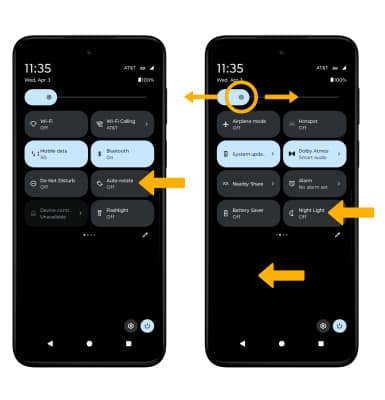
• ROTACIÓN AUTOMÁTICA: selecciona el ícono Auto-rotate. Cuando esté habilitada la opción, la rotación automática cambiará automáticamente la orientación de la pantalla del dispositivo según como lo estés sosteniendo. Esta funcionalidad está desactivada en la pantalla principal en forma predeterminada.
• EYE COMFORT SHIELD: desliza hacia la izquierda, luego selecciona el ícono Night Light.
• EYE COMFORT SHIELD: desliza hacia la izquierda, luego selecciona el ícono Night Light.
• BRILLO DE LA PANTALLA: selecciona y arrastra la barra deslizadora de brillo en la parte superior del menú Quick Settings hasta el nivel de brillo que desees.
Obtén acceso a las opciones de pantalla a través de las configuraciones
1. Deslízate hacia abajo desde la barra de notificaciones con dos dedos y luego selecciona el  ícono Settings.
ícono Settings.
2. Selecciona Display.
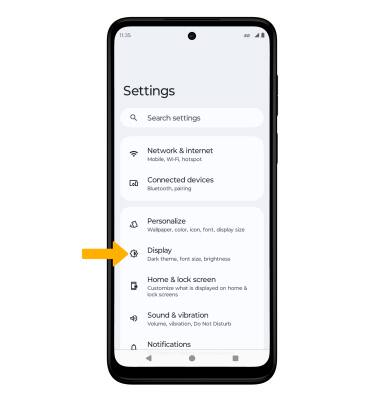
3. Selecciona el nombre de la opción de visualización que deseas para activar o desactivar.
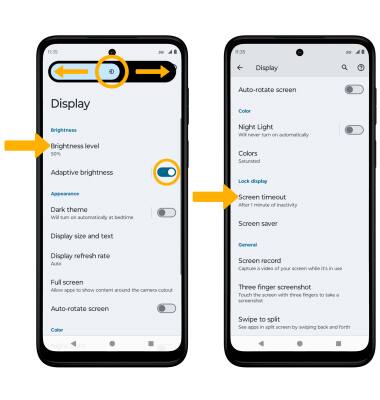
2. Selecciona Display.
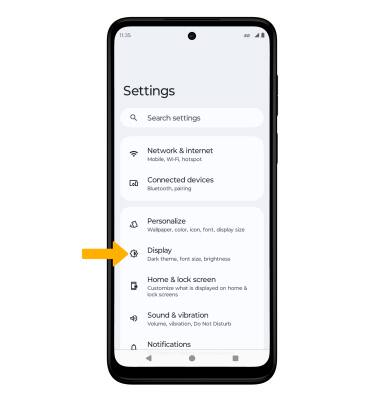
3. Selecciona el nombre de la opción de visualización que deseas para activar o desactivar.
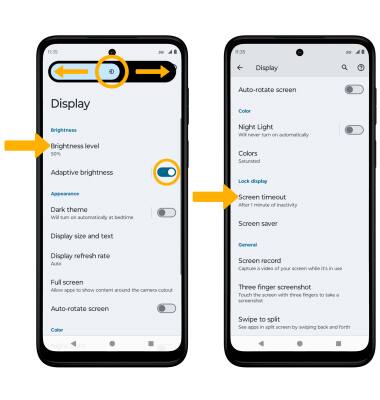
• BRILLO DE LA PANTALLA: selecciona Brightness level, luego selecciona y arrastra la barra deslizadora Brightness hasta el brillo que desees.
• ADAPTIVE BRIGHTNESS: selecciona el interruptor Adaptive brightness.
• TIEMPO DE ESPERA DE LA PANTALLA: selecciona Screen timeout > opción deseada.
Editar la pantalla principal
Desde la pantalla Settings, selecciona Personalize > Wallpaper > Home screen > Change wallpaper > navega y selecciona elfondo de pantalla deseado > selecciona el ícono Checkmark, selecciona la configuración de fondo de pantalla que desees.
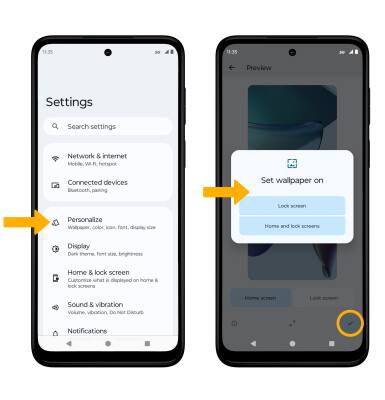
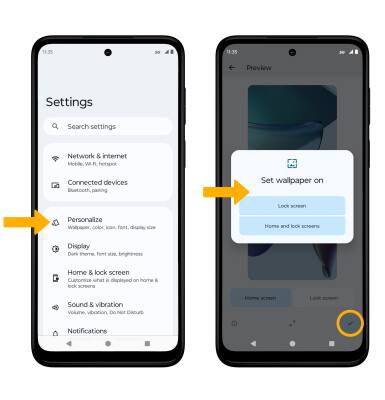
Ajustar la frecuencia de actualización
En la pantalla Display, selecciona Display refresh rate. Selecciona la frecuencia de actualización deseada, luego selecciona la flecha Back.
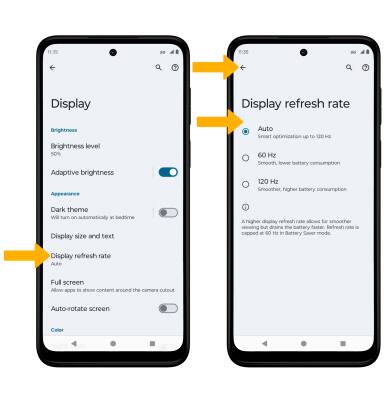
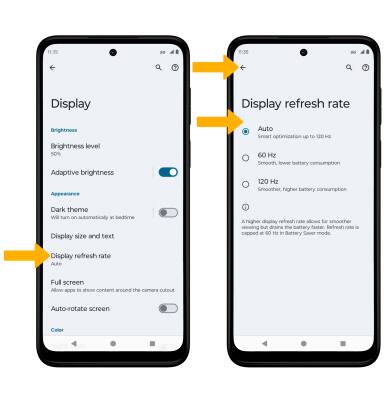
Acceso a Moto Actions
1. En la pantalla principal, desplázate hacia arriba para obtener acceso a la bandeja de aplicaciones, luego busca la carpeta Moto y selecciona la ![]() aplicación Moto.
aplicación Moto.
2. Selecciona el ![]() ícono Menu, luego selecciona Personalize.
ícono Menu, luego selecciona Personalize. 
3. Selecciona la opción que desees y edita las configuraciones como quieras. 